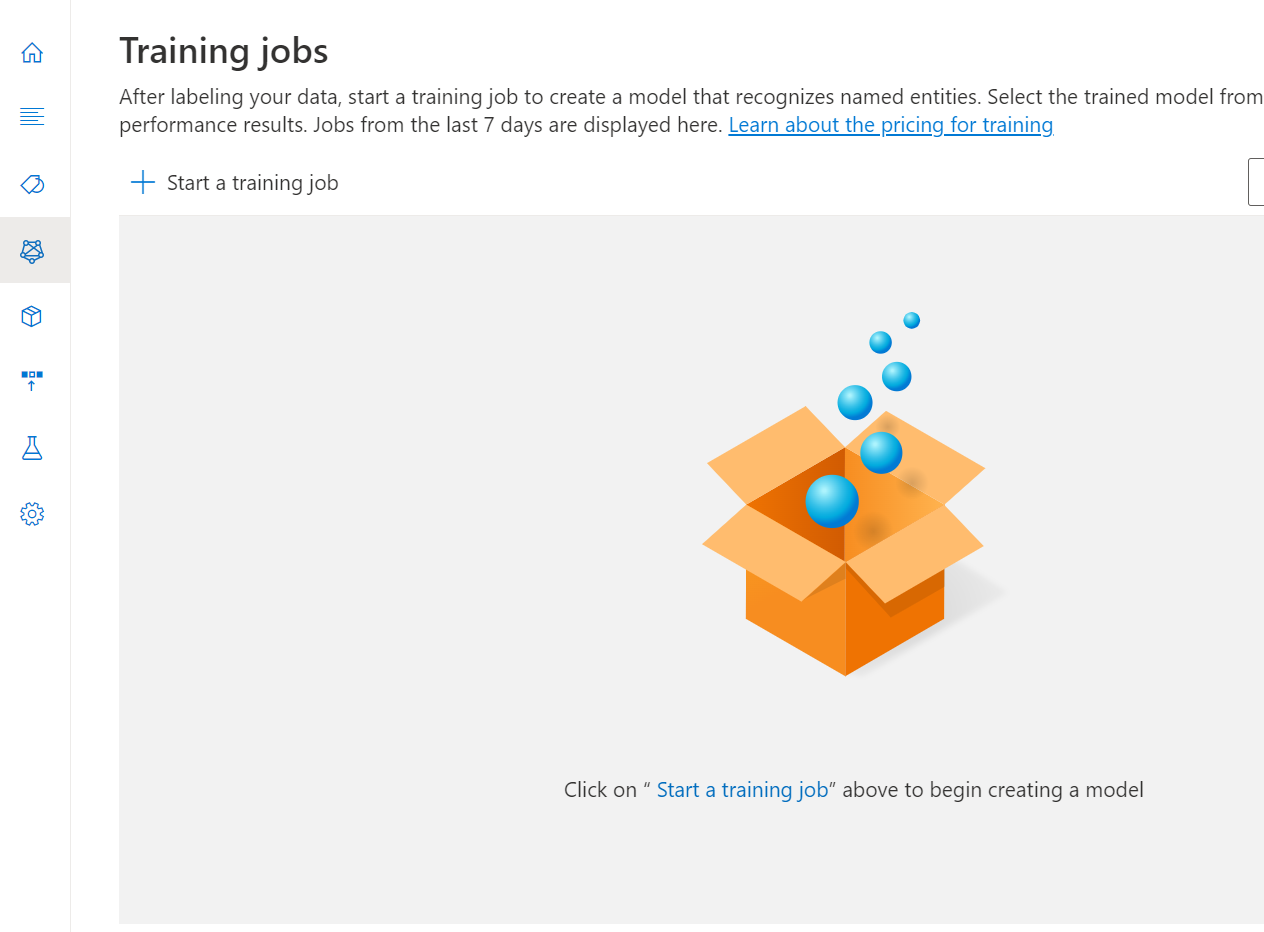Cómo entrenar un modelo de análisis de sentimiento personalizado
Para entrenar un modelo, inicie un trabajo de entrenamiento. Solo los trabajos completados correctamente crean un modelo utilizable. Los trabajos de entrenamiento expiran después de siete días. Después de este período, no podrá recuperar los detalles del trabajo. Si el trabajo de entrenamiento se completó correctamente y se creó un modelo, no se verá afectado por la expiración del trabajo. Solo puede tener un trabajo de entrenamiento ejecutándose a la vez y no puede iniciar otros trabajos en el mismo proyecto.
Los tiempos de entrenamiento pueden oscilar desde unos minutos cuando se trabaja con pocos documentos, hasta varias horas según el tamaño del conjunto de datos y la complejidad del esquema.
Requisitos previos
Antes de entrenar el modelo, necesita lo siguiente:
- Un proyecto creado correctamente con una cuenta de almacenamiento de Blob de Azure configurada.
División de datos
Antes de iniciar el proceso de entrenamiento, los documentos etiquetados del proyecto se dividen en un conjunto de entrenamiento y un conjunto de pruebas. Cada uno de ellos sirve una función diferente. El conjunto de entrenamiento se usa en el entrenamiento del modelo. Este es el conjunto desde el que el modelo aprende la clase o las clases asignadas a cada documento. El conjunto de pruebas es un conjunto ciego que no se introduce en el modelo durante el entrenamiento, sino solo durante la evaluación. Una vez entrenado correctamente el modelo, se usa para realizar predicciones de los documentos del conjunto de pruebas. En función de estas predicciones, se calcularán lasmétricas de evaluación del modelo. Se recomienda asegurarse de que todas las clases se representan adecuadamente en el conjunto de entrenamiento y pruebas.
El análisis de sentimiento personalizado admite dos métodos para dividir los datos:
- Dividir automáticamente el conjunto de pruebas de los datos de entrenamiento: el sistema dividirá los datos etiquetados entre los conjuntos de entrenamiento y pruebas, según los porcentajes especificados. El sistema intenta tener una representación de todas las clases del conjunto de entrenamiento. La división de porcentaje recomendada es del 80 % para el entrenamiento y el 20 % para las pruebas.
Nota
Si elige la opción Automatically splitting the testing set from training data (Dividir automáticamente el conjunto de pruebas de los datos de entrenamiento), solo los datos asignados al conjunto de entrenamiento se dividirán según los porcentajes proporcionados.
- Usar una división manual de datos de entrenamiento y pruebas: este método permite a los usuarios definir qué documentos etiquetados deben pertenecer al conjunto.
Entrenamiento de un modelo
Para empezar a entrenar el modelo desde Language Studio:
Seleccione Trabajos de entrenamiento en el menú de la izquierda.
Seleccione Iniciar un trabajo de entrenamiento en el menú superior.
Seleccione Train a new model (Entrenar un nuevo modelo) y escriba el nombre del modelo en el cuadro de texto. Para sobrescribir un modelo existente, seleccione esta opción y elija el modelo que quiera sobrescribir del menú desplegable. La sobrescritura de un modelo entrenado es irreversible, pero no afectará a los modelos implementados hasta que implemente el nuevo modelo.
De forma predeterminada, el sistema dividirá los datos etiquetados entre los conjuntos de entrenamiento y prueba, de acuerdo con los porcentajes especificados. Si tiene documentos en el conjunto de pruebas, puede dividir manualmente los datos de entrenamiento y pruebas.
Seleccione el botón Entrenar.
Si selecciona el id. de trabajo de entrenamiento de la lista, aparecerá un panel lateral donde podrá comprobar el progreso del entrenamiento, el estado del trabajo y otros detalles de este trabajo.
Nota
- Los trabajos de entrenamiento completados correctamente serán los únicos que generarán modelos.
- El entrenamiento puede tardar entre un par de minutos y varias horas en función del tamaño de los datos etiquetados.
- Solo puede haber un trabajo de entrenamiento ejecutándose en un momento dado. No se puede iniciar otro trabajo de entrenamiento dentro del mismo proyecto hasta que se complete el trabajo en ejecución.
Cancelación del trabajo de entrenamiento
Para cancelar un trabajo de entrenamiento en Language Studio, vaya a la página Trabajos de entrenamiento. Seleccione el trabajo de entrenamiento que desea cancelar y seleccione Cancelar en el menú superior.
Pasos siguientes
Una vez completado el entrenamiento, podrá ver el rendimiento del modelo para opcionalmente mejorar el modelo, si es necesario. Una vez que esté satisfecho con el modelo, puede implementarlo, para que pueda usarse.